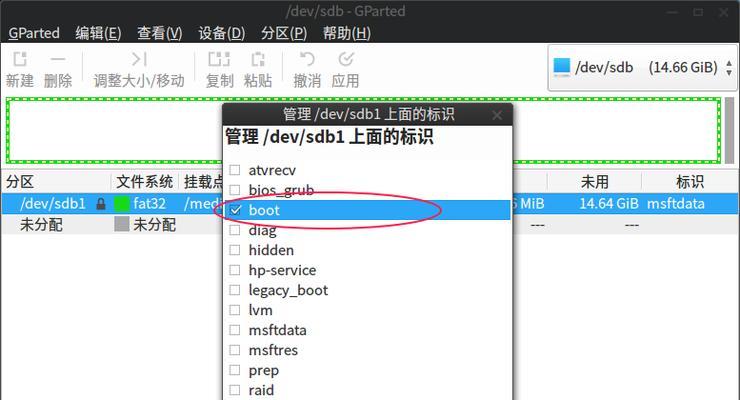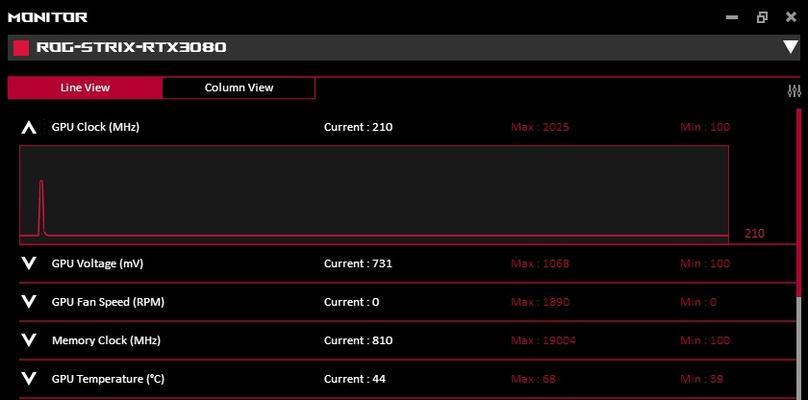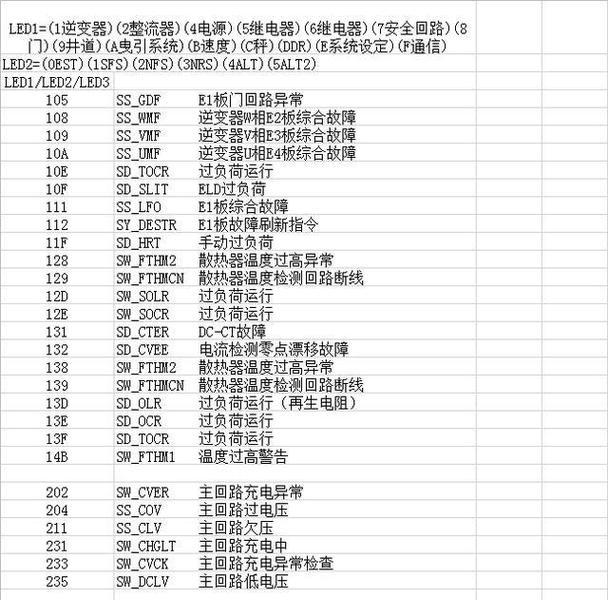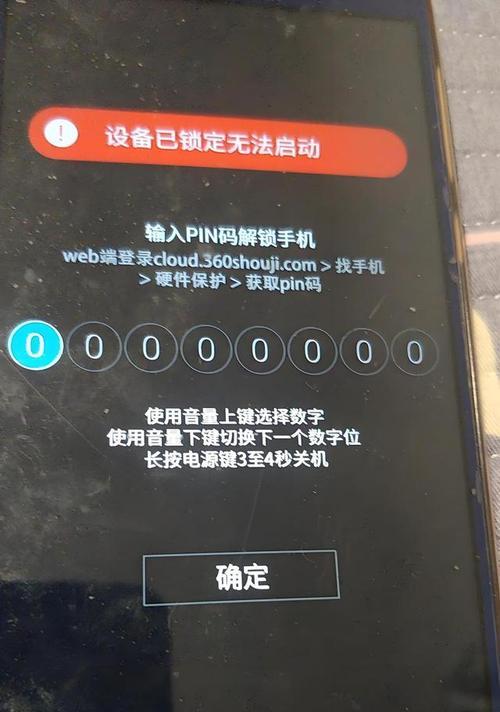在现代计算机中,UEFIU盘系统已经成为安装Windows系统的首选方法。相比传统的光盘安装方式,使用UEFIU盘能够更快速、更方便地完成系统的安装。本文将详细介绍使用UEFIU盘安装Windows系统的步骤和注意事项,帮助读者轻松搭建自己的系统。
准备工作
在开始之前,我们需要准备一台可用的计算机和一个容量足够大的U盘。确保U盘已经格式化,并且其中的数据已经备份,因为在制作UEFIU盘系统时会将U盘中的所有数据清空。
下载Windows镜像文件
在官方网站上下载合适版本的Windows镜像文件。根据自己的计算机硬件配置,选择相应的版本,如Windows10家庭版、专业版等。下载完成后,将镜像文件保存在本地磁盘上,以备后续使用。
下载UEFI启动工具
为了能够将Windows镜像文件制作成可启动的U盘系统,我们需要下载一个UEFI启动工具,如Rufus。这样的工具可以帮助我们将Windows镜像文件写入U盘,并同时配置UEFI启动选项。
制作UEFIU盘系统
打开Rufus软件后,选择正确的U盘和下载好的Windows镜像文件。接下来,点击“开始”按钮,等待软件完成制作过程。制作过程可能需要一些时间,请耐心等待。
设置计算机启动顺序
在进行系统安装之前,我们需要设置计算机的启动顺序,确保系统能够从U盘启动。进入计算机的BIOS设置界面,找到“启动顺序”或“BootOrder”选项,并将U盘设为第一启动项。保存设置后,重启计算机。
进入系统安装界面
当计算机重新启动时,它应该会自动从U盘启动,并进入Windows系统安装界面。在这个界面上,您可以选择语言、键盘布局和其他首选项。根据个人需求进行选择后,点击“下一步”。
安装Windows系统
在安装界面上,您需要同意许可协议,并选择是否进行新安装或升级。根据自己的需求进行选择后,点击“下一步”。接下来,您需要选择要安装Windows系统的磁盘分区,并进行格式化。点击“开始”按钮,等待系统安装完成。
等待系统安装
系统安装过程可能需要一些时间,具体时间取决于计算机的性能和所选择的安装选项。在安装过程中,请不要关闭计算机或拔掉U盘,以免出现错误。
系统设置和更新
当系统安装完成后,您需要进行一些基本设置,如设置用户名、密码和时区等。此外,为了保持系统的安全和稳定性,您还应该及时更新系统和安装最新的驱动程序。
重启计算机
完成系统设置和更新后,您可以选择重新启动计算机。此时,请确保拔掉U盘,以免重新进入U盘系统安装界面。
登录系统
当计算机重新启动后,它应该会自动进入Windows登录界面。输入之前设置的用户名和密码,点击登录按钮即可进入桌面环境。
个性化设置
进入桌面环境后,您可以进行个性化设置,如更改桌面壁纸、调整分辨率和安装常用软件等。根据个人喜好和需求进行调整,让系统更符合自己的使用习惯。
备份系统
在系统安装完成后,我们建议您定期备份系统,以防止数据丢失或系统崩溃。可以使用Windows自带的备份和恢复工具或第三方软件来进行系统备份。
常见问题解答
在使用UEFIU盘安装Windows系统的过程中,可能会遇到一些问题。在这里,我们提供一些常见问题的解答,帮助读者排除故障并顺利完成安装。
通过本文的介绍,相信读者已经了解了如何使用UEFIU盘系统安装Windows系统。使用UEFIU盘安装系统不仅快捷方便,还能够提高安装成功的几率。希望读者能够根据本文的指导,顺利搭建自己的系统,并享受到流畅的计算体验。